Перезагрузите маршрутизатор и модем, если вы подозреваете, что ваша сеть работает не так, как должна. Возможно, веб-страницы не загружаются, или Netflix зависает в середине фильма, или ваш умный динамик внезапно перестает воспроизводить музыку. Как бы то ни было, перезапуск маршрутизатора дает ему время остыть и очистить память. Иногда, особенно на старом оборудовании, достаточно включить маршрутизатор и работать в режиме перегрузки слишком долго, чтобы потребовать перезагрузки.
Когда перезагружать маршрутизатор
Перезапуск (также известный как перезагрузка) является одним из самых простых шагов по устранению неполадок, которые вы можете предпринять, чтобы исправить то, что не работает должным образом. Windows сегодня кажется немного глючной? Перезагрузите компьютер. Ваш iPhone больше не подключается к Wi-Fi? Перезагрузите телефон и попробуйте снова.
Это может раздражать при описании проблемы ИТ-отделу или агенту технической поддержки, и они предлагают сразу же перезагрузить или перезагрузить компьютер, но факт заключается в том, что перезагрузка устраняет множество проблем.
Huawei E8372H Modem/Dongle — How to Reset
Перезапуск также устраняет проблемы с сетевым оборудованием, таким как цифровой модем (будь то кабель, DSL, спутниковый или оптоволоконный) и маршрутизатор. Ваш смартфон и ноутбук потеряли связь с Интернетом? Ваш NAS больше не отображается на рабочем столе? Ваши подключенные устройства работают медленно, когда дело доходит до потоковой передачи и просмотра онлайн?
Если это так, перезагрузите маршрутизатор и модем. Перезагрузка сетевого оборудования устраняет проблемы сети и Интернета в 75% случаев и более.
Маршрутизатор и модем должны быть перезапущены в правильном порядке для перезагрузки, чтобы решить проблему. Если устройства не будут перезагружены в правильном порядке, вы можете полностью потерять подключение к Интернету.
Как перезагрузить роутер Модем
Действия по перезагрузке маршрутизатора и модема
Следуйте короткому процессу ниже для лучшего шанса улучшить ситуацию. Перезагрузка таким способом работает с большинством марок и моделей маршрутизаторов и модемов.
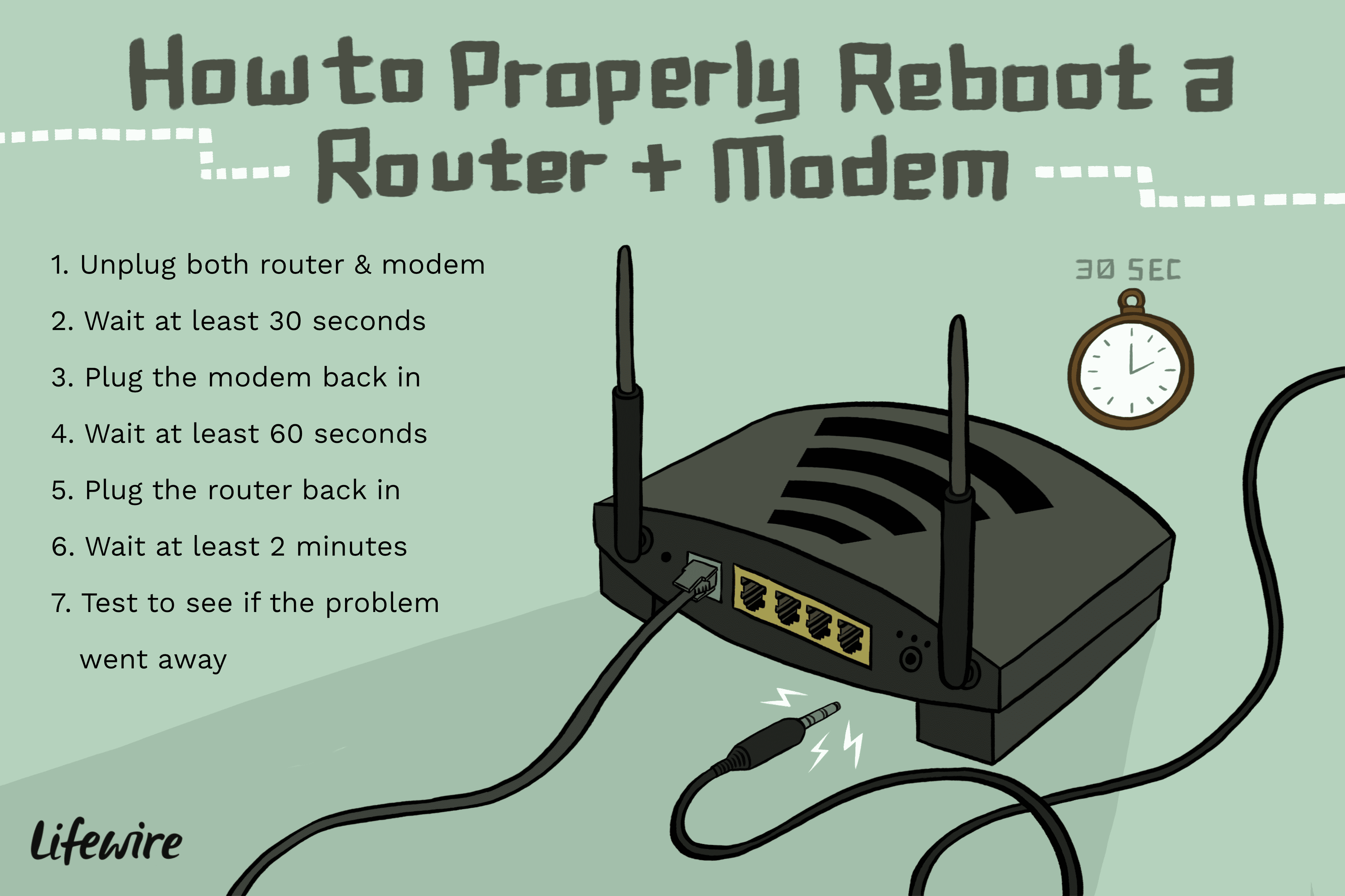
Lifewire / Miguel Co
Следующий процесс отличается от сброса настроек маршрутизатора или модема. См. Сброс против перезагрузки в нижней части этой страницы для получения дополнительной информации.
- Отключите роутер и модем. Если у вас есть другое управляемое сетевое оборудование, такое как сетевые коммутаторы, отключите это оборудование. Неуправляемые устройства могут быть оставлены включенными, но используйте свое суждение, если считаете, что это может быть частью проблемы. Не используйте кнопку с надписью «Сброс» или «Перезагрузка», так как они могут запустить процесс сброса или восстановления заводских настроек. Кнопка питания с четкой маркировкой, вероятно, подходит для использования, но ее отключение устраняет любые сомнения.
- Подождите как минимум 30 секунд. Это время позволяет устройствам остыть и показывает интернет-провайдеру, компьютерам и другим устройствам, что маршрутизатор и модем отключены. Этот шаг может не понадобиться, если вы знаете, в чем проблема с соединением. Перезагрузите маршрутизатор и модем, если вы не знаете, что не так.
- Подключите модем. Если он не включается в первые несколько секунд, нажмите кнопку питания. Модем — это устройство, к которому подключено ваше подключение к Интернету. Например, при кабельном интернет-сервисе модем подключается к коаксиальному кабелю снаружи дома.
- Подождите как минимум 60 секунд. В течение этого времени модем проходит аутентификацию у вашего интернет-провайдера и ему назначается публичный IP-адрес. У большинства модемов есть четыре индикатора: индикатор питания, принятый индикатор, индикатор отправки и индикатор активности. Когда первые три индикатора стабильны, модем полностью включен. Если есть индикатор интернета, подождите, пока он включится, чтобы убедиться, что модем получает интернет от вашего провайдера.
- Подключите роутер. Некоторые маршрутизаторы могут требовать нажатия кнопки питания. На комбинированном модем-роутере пропустите этот и следующий шаг. Программное обеспечение в этом устройстве инициирует вещи в правильном порядке. Маршрутизатор физически подключен к модему, поэтому устройство рядом с модемом является, вероятно, маршрутизатором. Не все маршрутизаторы имеют антенну, но многие имеют, поэтому, если вы видите один или несколько из них, это, вероятно, маршрутизатор.
- Подождите как минимум 2 минуты. Это дает маршрутизатору время для загрузки. Он также предоставляет компьютерам, смартфонам и другим устройствам, которые используют время сети, для получения новых частных IP-адресов, назначенных службой DHCP в маршрутизаторе. Если вы выключили питание коммутаторов или другого сетевого оборудования, включите их снова. Тогда подожди минутку. Если у вас есть несколько устройств, включите их снаружи, на основе вашей сетевой карты.
- Когда маршрутизатор и модем перезапустятся, проверьте, исчезла ли проблема.
Как перезагрузить модем
Нет необходимости перезагружать компьютеры и другие беспроводные устройства, но вам может понадобиться, если некоторые устройства подключены к сети, а другие нет. Перезагрузите компьютер правильно. Если перезапуск не возможен, обновите свой IP-адрес, введя ipconfig / renew в командной строке.
Если перезагрузка маршрутизатора и модема не устранила проблему, воспользуйтесь более конкретными методами устранения неполадок для сети или проблемы с Интернетом. Если модему не удается получить сигнал от вашего провайдера (первые три индикатора не горят), обратитесь за помощью к вашему провайдеру. В противном случае присмотритесь к настройке сети в вашем доме.
Сброс против перезагрузки
Существует принципиальная разница между сбросом маршрутизатора или модема и перезагрузкой. Один является более временным, чем другой, и оба используются в уникальных целях.
Перезагрузка против сброса: в чем разница?
Инструкции на этой странице предназначены для перезагрузки модема или маршрутизатора, чтобы отключить их и снова запустить их обратно без удаления каких-либо настроек или внесения каких-либо изменений в программное обеспечение.
Для сброса настроек маршрутизатора или модема используется краткая версия заводского сброса устройства, что означает удаление настроек беспроводной сети и других настроек. Сброс переводит маршрутизатор или модем в исходное состояние по умолчанию до того, как в него будут внесены какие-либо изменения, включая восстановление пароля маршрутизатора по умолчанию, очистку пароля Wi-Fi, удаление пользовательских DNS-серверов и многое другое.
Перезагрузите модем или маршрутизатор с помощью кнопки сброса, которая обычно находится на задней или боковой панели устройства. Узнайте, как сбросить настройки маршрутизатора, если вы не можете войти в систему с паролем по умолчанию или если существует более серьезная проблема с сетевым оборудованием, которую не удается устранить при перезагрузке.
Источник: helpscomp.ru
Как перезагрузить модем мегафон на компьютере

Шаг 1: Отключите модем от компьютера
— Убедитесь, что модем отключен от USB-порта компьютера.
Шаг 2: Найдите кнопку питания на модеме
— Обычно кнопка питания на модеме находится на передней или задней панели.
— Возможно, она будет отмечена значком питания или точкой.
Шаг 3: Выключите модем
— Нажмите и удерживайте кнопку питания на модеме до полного выключения.
Шаг 4: Подождите несколько секунд
— Подождите около 10-15 секунд, чтобы модем полностью выключился.
Шаг 5: Включите модем снова
— Нажмите и удерживайте кнопку питания на модеме до тех пор, пока не увидите, что модем начинает загружаться.
— Дайте модему время для запуска, обычно это занимает несколько минут.
Шаг 6: Подключите модем
— Подключите модем обратно к USB-порту компьютера.
— Убедитесь, что соединение стабильно и модем подключен к интернету.
Шаг 7: Проверьте соединение
— Откройте браузер и загрузите любую веб-страницу, чтобы проверить, что соединение работает.
Полезные советы:
— Если перезагрузка модема не решает проблему соединения, попробуйте перезапустить компьютер.
— Проверьте, что все кабели подключены правильно и надежно.
— Если проблема сохраняется, свяжитесь с технической поддержкой МегаФона для получения дополнительной помощи.
Источник: kinostudiyawindowslive.ru
Как перезагрузить модем МТС: подробная инструкция от специалистов

Модем — это устройство, которое позволяет соединять компьютер с Интернетом. Однако, иногда модем может прекратить работать из-за технических причин. В этом случае, одним из способов решения проблемы является перезагрузка модема.
МТС — один из крупнейших операторов мобильной связи в России, который также предоставляет услуги доступа в Интернет через модемы. В этой статье мы расскажем, как правильно перезагрузить модем МТС для восстановления его работы.
Перегрузка модема МТС может быть необходима, если вы столкнулись с такими проблемами, как медленная скорость Интернета, потеря соединения или невозможность подключения к сети МТС. Следуя простым шагам, вы сможете перезагрузить свой модем МТС и вернуть его в рабочее состояние.
Как перезагрузить роутер от МТС
Шаг 1: Правильно отсоедините роутер
Прежде чем вы перезагрузите свой роутер, вам нужно правильно его отключить от источника питания, чтобы избежать повреждения устройства. Убедитесь, что вы правильно выключили роутер, сняв штепсельную вилку из розетки.
Шаг 2: Подождите несколько секунд
После того, как роутер отсоединен, дайте ему немного времени, чтобы отключиться полностью. Рекомендуется подождать примерно 30 секунд перед перезагрузкой роутера.
Шаг 3: Подключите обратно
После того, как вы подождали несколько секунд, подключите штепсельную вилку роутера обратно в розетку. Когда вы заметите, что роутер полностью включился, вы можете продолжить использование интернета через свой роутер.
Шаг 4: Проверьте подключение
Если же вы все-таки обнаружили проблемы с соединением, попробуйте перезагрузить свой компьютер и проверить, включено ли подключение к интернету. Если проблема все еще не устранена, обратитесь в службу поддержки МТС, чтобы получить дополнительную помощь.
Перезагрузка роутера может решить многие проблемы с интернет-соединением и улучшить его производительность. Надеемся, что наши советы помогут вам успешно перезагрузить роутер от МТС и настроить ваше интернет-соединение успешно!
Как перезагрузить USB модем?
Метод 1: Выключение и включение
Первый и наиболее распространенный способ перезагрузки USB модема — это выключение и включение. Для этого нужно:
- Отключите модем от компьютера.
- Отсоедините модем от блока питания.
- Немного подождите и подключите модем обратно к блоку питания.
- Подключите модем к компьютеру и проверьте его работу.
Если такой способ не помог, попробуйте следующий.
Метод 2: Управление устройствами
Еще один способ перезагрузки USB модема — это использование управления устройствами. Для этого нужно:
- Нажмите кнопку Пуск, затем Панель управления.
- Выберите пункт Устройства и принтеры.
- Найдите в списке свой USB модем, нажмите правой кнопкой мыши на нем и выберите Удалить.
- Отключите модем от компьютера и подключите его снова.
Ваш модем должен автоматически установиться заново и начать работу.
Как перезагрузить модем МТС
Почему нужно перезагрузить модем
Модем МТС – это устройство, которое обеспечивает доступ к интернету через сеть МТС. Как и любая техника, он может иногда иметь проблемы с подключением к интернету. Это может произойти из-за некоторых неполадок в системе, загрузки памяти или других технических сбоев. Если модем не работает должным образом, можно попробовать перезагрузить его. Это простая процедура, которая поможет решить многие проблемы, связанные с модемом.
Как перезагрузить модем МТС
Есть несколько способов перезагрузить модем МТС:
- Выключите модем. Найти кнопку выключения у модема и нажмите на нее, убедившись, что индикаторы питания погасли.
- Отключите кабель питания от розетки. Найти кабель питания модема и отключить его от розетки.
- Дождитесь 5-10 минут. После полного отключения модема от сети питания нужно подождать несколько минут.
- Подключите модем к сети питания. Подключите модем к розетке и включите его кнопкой в удобном для вас месте.
- Дождитесь, пока все индикаторы загорятся. Обычно все индикаторы должны загореться в течение нескольких минут.
После того, как все индикаторы загорятся, можно попробовать переподключиться к сети и начать использовать интернет. Если у вас возникнут сложности с подключением после перезагрузки модема, свяжитесь с технической поддержкой МТС.
Как перезагрузить модем без кнопки
Используйте программное обеспечение
Некоторые модемы имеют возможность перезагрузки через программное обеспечение. Чтобы воспользоваться этой функцией, необходимо войти в веб-интерфейс модема, найти пункт управления, связанный с перезагрузкой, и нажать на него. Затем нужно подтвердить перезагрузку и дождаться, пока модем перезагрузится.
Отключите модем от питания
Если нет доступа к программному обеспечению модема или его функцию перезагрузки через него отключена, можно попробовать отключить модем от электропитания. Для этого нужно вынуть штекер из розетки и подождать несколько минут, чтобы модем выключился полностью. Затем можно подключить модем обратно к электросети и дождаться, пока он снова включится.
Перезагрузите роутер или компьютер
Если модем подключен к роутеру или компьютеру, можно попробовать перезагрузить их, чтобы модем также перезагрузился. Для этого нужно выключить роутер или компьютер, подождать несколько минут и снова включить. После этого необходимо дождаться, пока все устройства запустятся и подключатся к сети.
Что делать если модем МТС не подключается к сети
Проверьте подключение модема
Первым делом проверьте, правильно ли подключен модем МТС к вашему компьютеру или ноутбуку. Убедитесь, что кабели надежно вставлены в порты на обеих сторонах. Проверьте также, что светодиодные индикаторы на модеме горят правильно.
Проверьте антивирусное программное обеспечение
Ваше антивирусное программное обеспечение может блокировать подключение модема МТС к сети. Попробуйте временно отключить антивирус и проверить, удалось ли подключить модем. Если да, то вам необходимо настроить антивирусное программное обеспечение, чтобы оно не блокировало доступ.
Перезагрузите модем МТС
Если вы выполнили все вышеперечисленные действия и подключение всё еще не установилось, попробуйте перезагрузить модем МТС. Для этого отключите модем от компьютера или ноутбука, а затем выключите его тумблером. Дайте модему покой на несколько минут, а затем включите его снова и попробуйте подключиться к сети.
Обратитесь в службу технической поддержки МТС
Если все вышеперечисленные действия не помогли, обратитесь в службу технической поддержки МТС. Мастера компании помогут выявить и устранить неисправность, которая мешает вам подключиться к сети.
Вопрос-ответ:
Как перезагрузить модем МТС?
Существует несколько способов перезагрузить модем МТС. Один из них — выключить его, подождать несколько секунд, а затем снова включить. Также можно вытащить шнур питания из розетки и вставить обратно. Возможно использование кнопки на задней панели модема для перезапуска. Нажмите кнопку и удерживайте ее некоторое время, пока модем не перезагрузится.
Что делать, если перезагрузка модема не помогает?
Если перезагрузка модема не помогает, то можно попробовать проверить настройки подключения. Проверьте правильность введенных PIN-кода и APN-настроек. Если проблема не устраняется, можно связаться с технической поддержкой МТС или зайти на сайт МТС и посмотреть раздел Вопрос-Ответ», возможно там есть ответ на ваш вопрос.
Почему перезагружается модем МТС?
Перезагрузка модема МТС может происходить по разным причинам. Это может быть связано с техническими проблемами в работе устройства или провайдером, например, если вы перегрузили модем много раз в течение короткого периода времени — провайдер может заблокировать его на некоторое время. Может также быть, что настройки вашего компьютера или экрана монитора поменялись и модем перестал нормально работать. Перезагрузка может исправить такие проблемы.
Источник: don-krovlya.ru